CCE典型实践之Guestbook搭建
概览
百度智能云容器引擎CCE基于Kubernetes+Docker构建的弹性高可用的容器集群服务,您可以轻松地在采购的集群上部署所需的业务应用。
本文将以经典的前端应用GuestBook为例,为您展示集群搭建、部署应用的全流程。让您能够使用百度智能云云容器引擎CCE,快速构建一个最简单的web应用。
操作步骤
通用操作流程

Guestbook搭建步骤
- 百度智能云账号注册与实名认证
- 创建CCE容器集群
- 创建CCR镜像仓库
- 配置Kubectl命令行工具
- (可选)配置Kubernetes-Dashboard
- 通过kubernetes-kubectl创建GuestBook
- 绑定域名,提供服务
1. 百度智能云账号注册与实名认证
注册百度智能云账号,请参考注册百度账号,完成注册操作。
请根据自身情况,进行“企业认证”或者“个人认证”,具体请参考认证流程。
如果您在创建 CCE 集群的时候仍未完成实名认证,你可以点击页面上的认证提示按钮到实名认证页面完成相关操作。
2. 创建CCE容器集群
容器集群为一组由服务器构成的资源集合,同时包含了Kubernetes的集群能力,您可以在集群之上构建高可用的业务应用,具体容器集群创建流程如下,详情可参考 创建集群。
- 登录百度智能云官网。
- 登录成功后,选择“产品服务>云容器引擎CCE”,进入“集群列表”页面。
- (可选)“集群列表”页面会显示所有已创建的CCE集群名称/ID、状态、地域等信息,并且用户可以通过集群名称进行搜索集群的操作。
-
(可选)选择区域,请根据实际需求进行选择切换。
- 集群为全局操作,用户可以根据需要选择不同的地区,如果您需要在多区域创建集群,请参考区域选择说明。
- 在不同区域创建的集群相互独立。
- 点击“创建集群”,进入“创建集群”界面,根据需要填写集群相关配置信息。
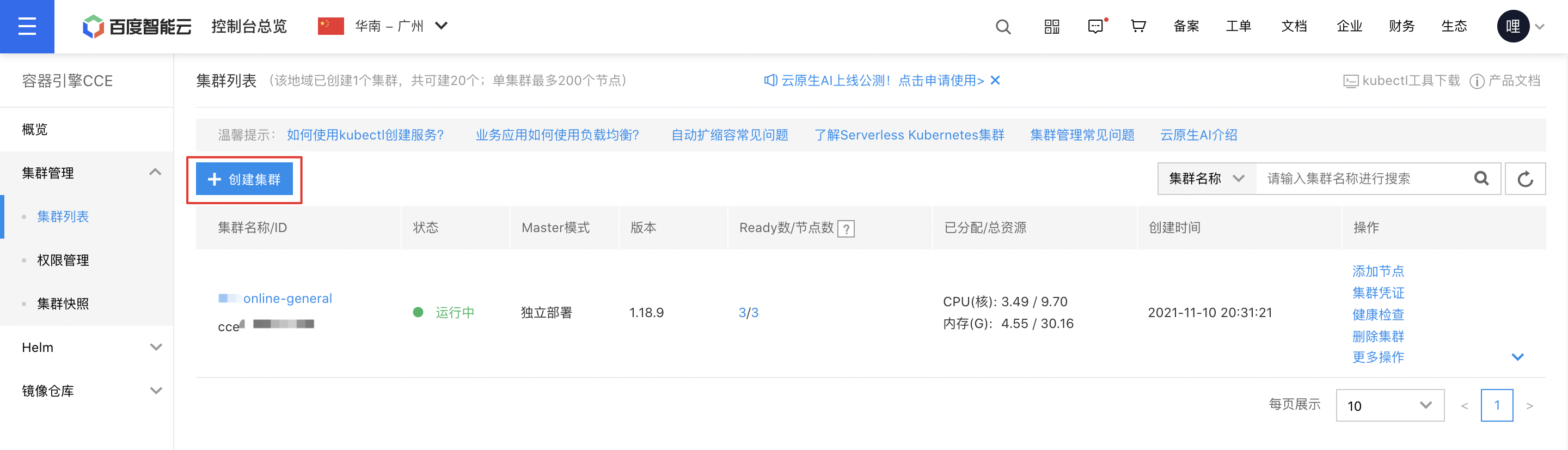
集群配置

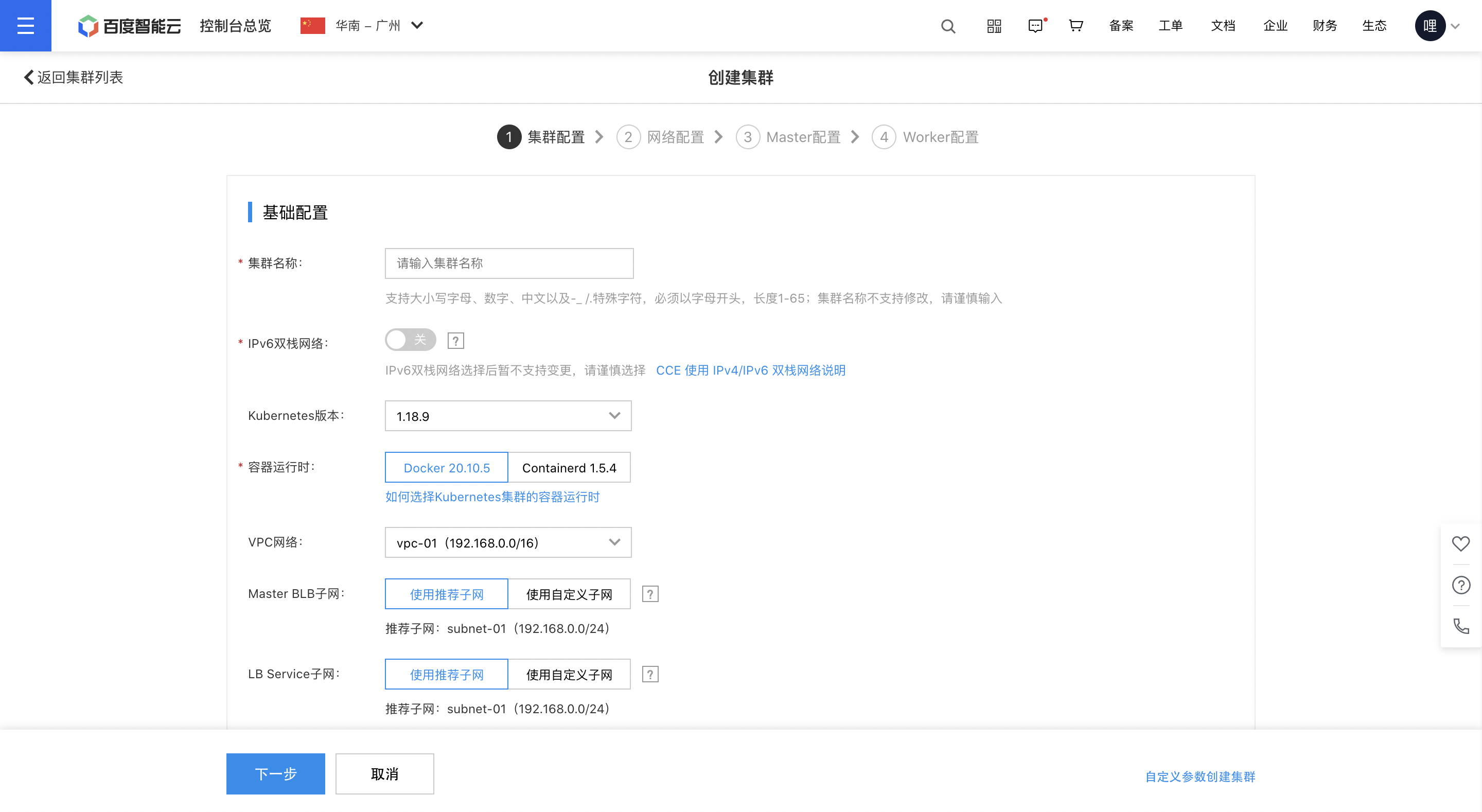
配置说明:
- 每个区域默认配额为20个集群,每个集群默认配额为200个节点,如需更大配额,可提交工单。
- 集群名称暂不支持修改,请谨慎输入。用户可以自定义集群名称,自定义名称需遵守“字母、数字以及-_ /.等特殊字符,字母开头,长度1-64”的规则。
网络配置
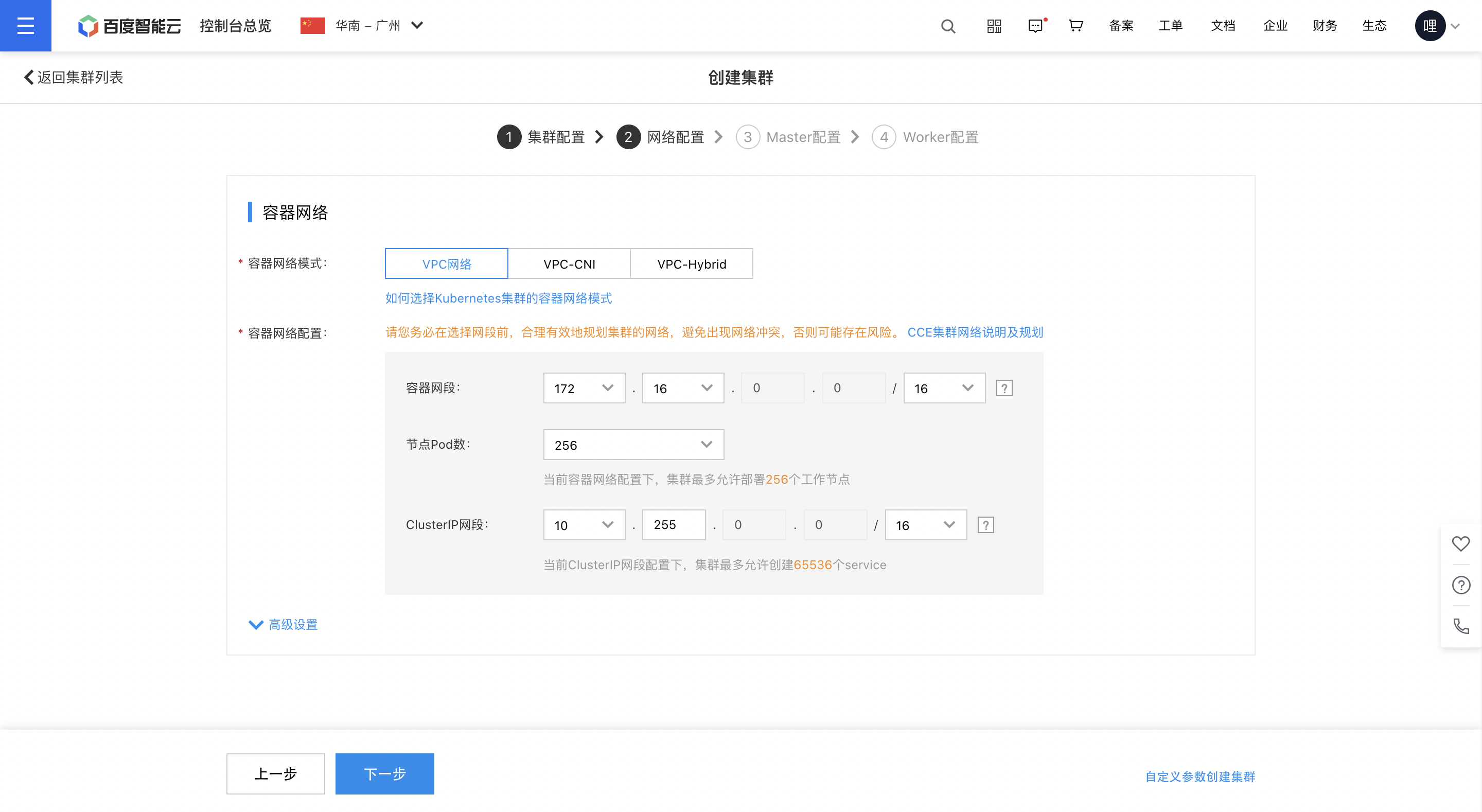
节点配置
节点是构成集群的单一服务器资源,支持CPU、GPU多种类型可供选择,后续您创建的业务应用所需要的容器将会分布到各个节点上,构建高可用环境。
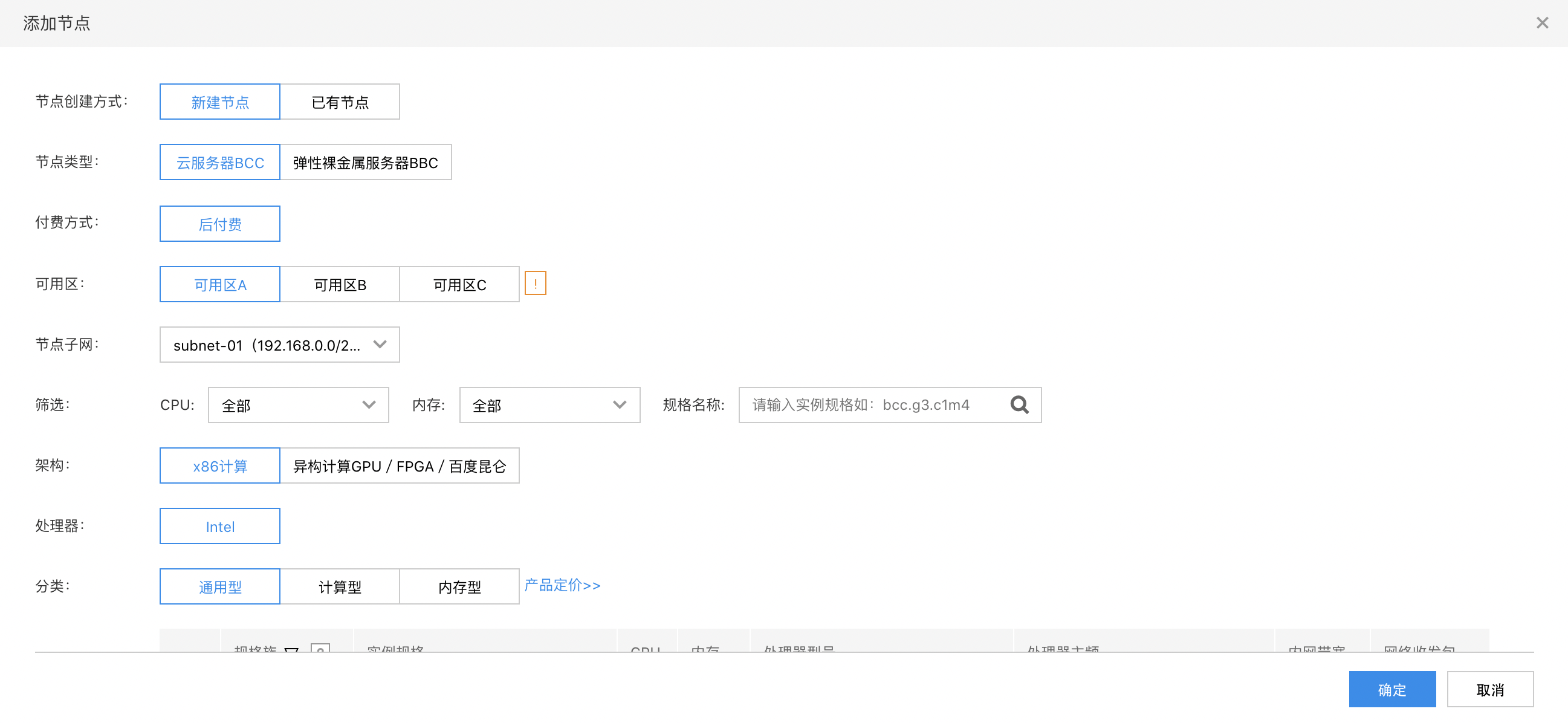
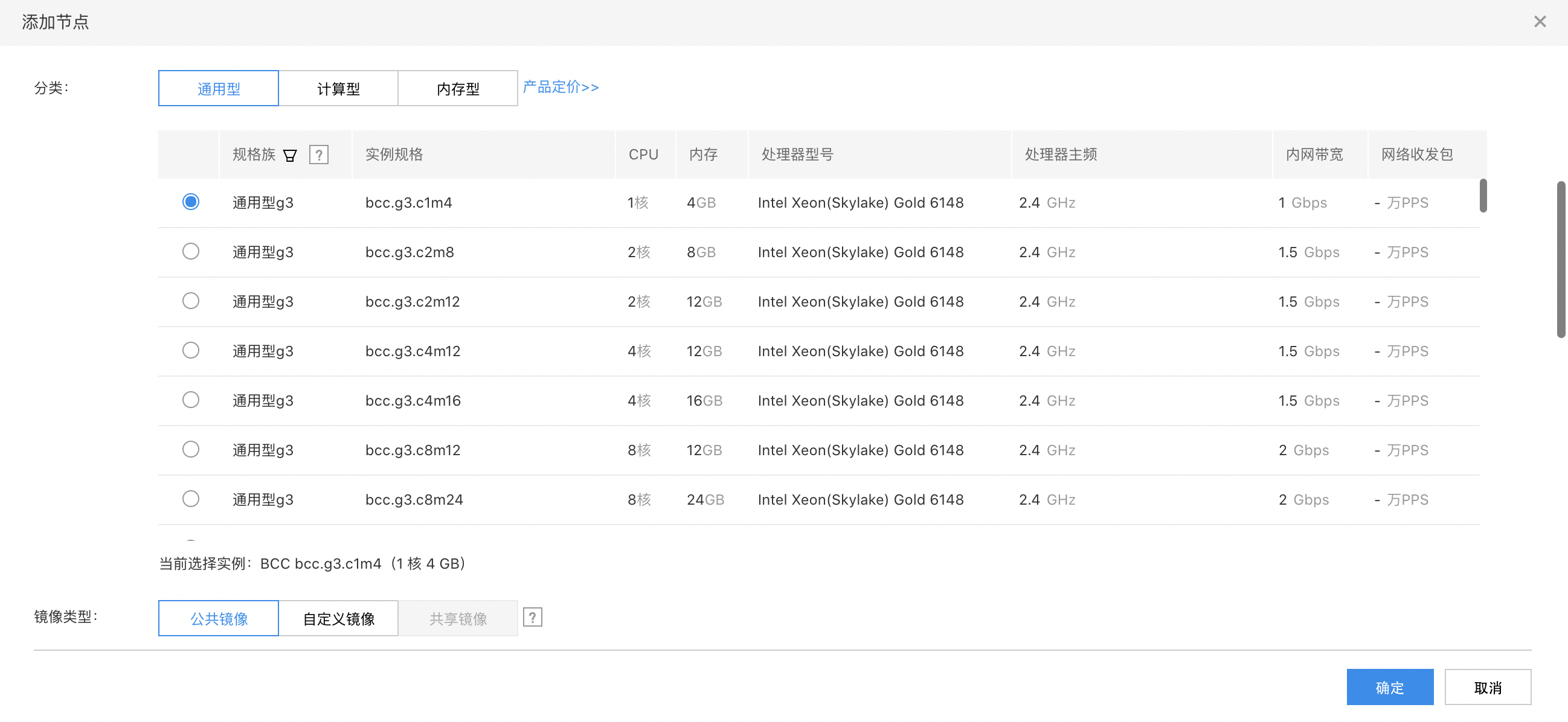
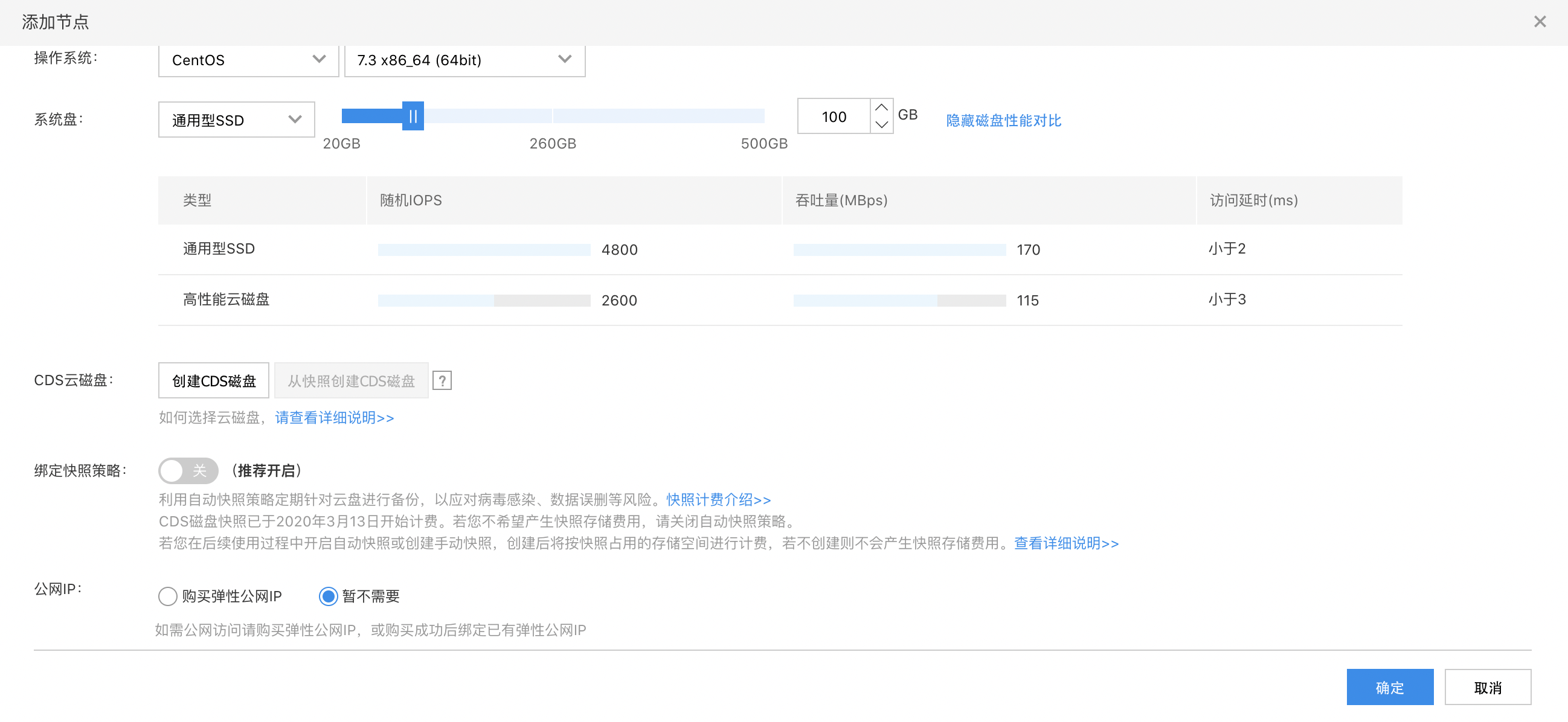
配置说明: 操作系统支持由百度智能云配置过的集成GPU驱动版系统,如果用户在自己的BCC中创建了GPU自定义镜像的话,镜像是支持GPU自定义镜像,用户如果使用自定义镜像需要手动设置集成GPU驱动。
6.点击“完成”后,系统在后台进行集群的创建。
7.点击链接“管理控制台”,进入“集群列表”界面,查看创建集群的状态,创建成功后该集群状态显示为“运行中”。
3. 创建CCR镜像仓库
容器镜像服务CCR为用户提供专有的Docker镜像存储空间,为容器运行的模板服务,支持使用用户自构建镜像、DockerHub、百度智能云镜像,来创建业务应用。详情可参考 容器镜像服务基本操作
3.1 开通镜像仓库
首次进入镜像仓库,会弹出下图所示页面,按照要求填写用户名并设置密码。
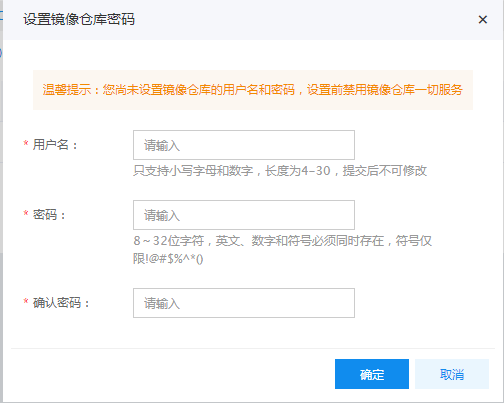
注意:
用户名:镜像仓库用户名命名规则是:用户名由4-30个英文小写字母与数字组成。 密 码:是用户登录到docker镜像仓库的凭证。
3.2 创建命名空间
- 在镜像仓库分类下选择命名空间,然后在命名空间列表中点击新建命名空间。
-
填写新建空间名称并选择空间类型后点击确定完成命名空间的创建。
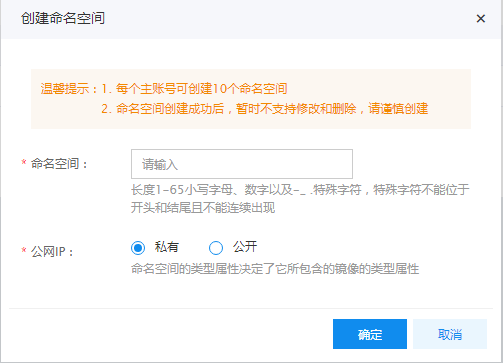
注意:
命名空间的命名规则为:小写字母、数字及. _ - 构成,开头与结尾必须为小写字母与数字,长度:1-65。
3.3 (可选)新建镜像
1.点击镜像列表页中新建按钮。
2.选择命名空间、填写镜像名称和版本号然后点击确定。
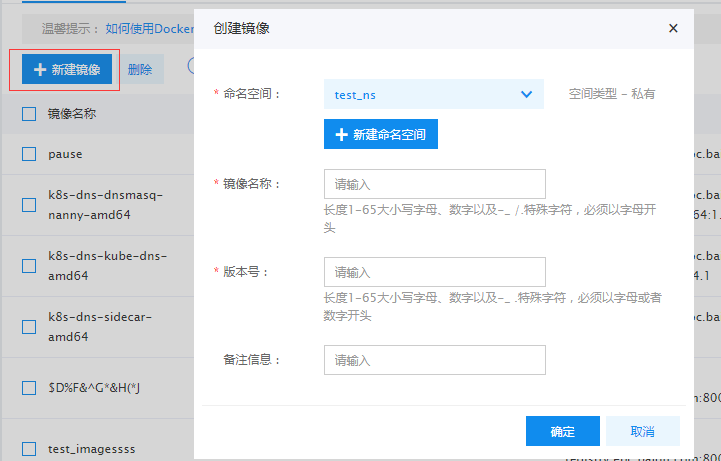
注意:
1.镜像名称和版本号的命名需遵守“小写字母、数字及. _ - 构成,开头与结尾必须为小写字母与数字,长度:1-65”的规则,且不支持中文。命名空间、镜像名称和版本号三者的名称加起来不能重复。 2.如果用户不选择新建镜像,在完成镜像推送到相应命名空间后,也会自动生成以上基本信息。
3.4 推送镜像到镜像仓库
登录百度智能云镜像仓库
1 >$ sudo docker login --username=[username] hub.baidubce.comusername:镜像仓库名称,即是开通镜像仓库服务时填写的用户名。输入密码后完成登录。
上传镜像
1 $ sudo docker tag [ImageId] hub.baidubce.com/[namespace]/[ImageName]:[镜像版本号]
2 $ sudo docker push hub.baidubce.com/[namespace]/[ImageName]:[镜像版本号]- ImageId和镜像版本号根据镜像信息补充
- namespace是开通镜像仓库时填写的命名空间
- ImageName是在控制台创建的镜像名称
4. 配置Kubectl命令行工具
Kubernetes是谷歌开源的容器集群管理系统,是Google多年大规模容器管理技术Borg的开源版本,也是CNCF最重要的项目之一,主要功能包括:
- 基于容器的应用部署、维护和滚动升级
- 负载均衡和服务发现
- 跨机器和跨地区的集群调度
- 自动伸缩
- 无状态服务和有状态服务
- 广泛的Volume支持
- 插件机制保证扩展性
目前百度智能云容器服务基于kubernetes v1.8.6,如果用户需要从本地个人计算机连接到百度智能云的 Kubernetes 集群,需要使用 Kubernetes 命令行客户端kubectl,kubectl的安装步骤如下所示
从Kubernetes 版本下载页面下载对应的 kubectl 客户端,关于kubectl 的其他信息,可以参见kubernetes官方安装和设置 kubectl文档。
注意: 下载kubectl之前,用户需要先登录自己的服务器使用指令
kubectl version查看自己创建的集群的版本号,然后选择对应的kubectl版本进行下载。例如:用户的集群版本号为1.8,则需要下载的kubectl为1.8版。
4.1 Windows环境下的操作步骤
-
创建集群之后,下载windows版本的kubectl工具,例如64位的工具如下:
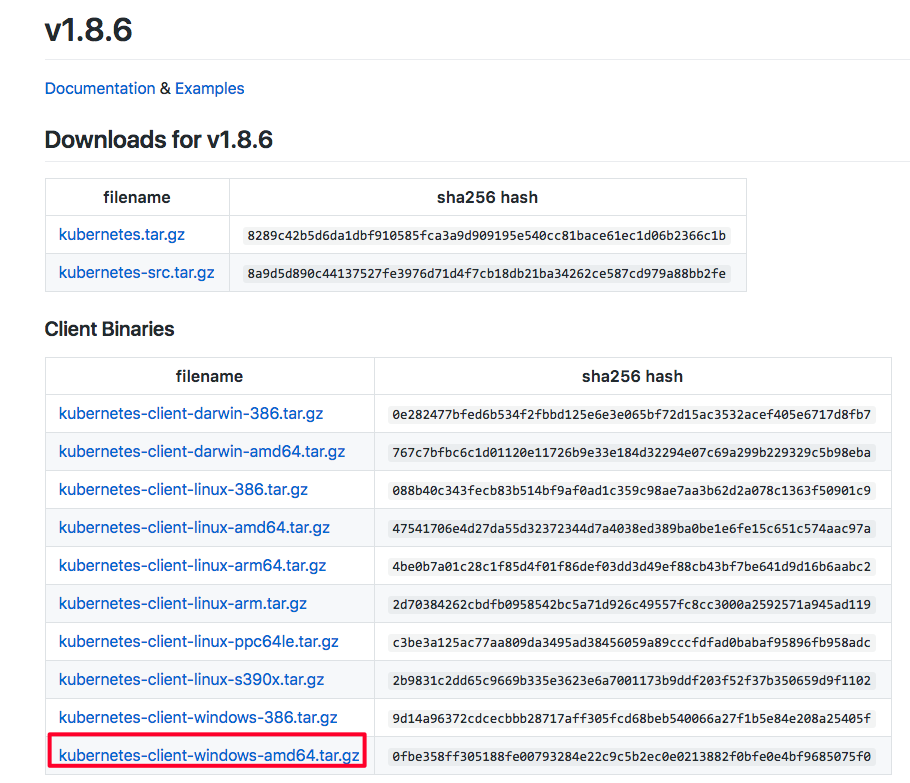
注意: 下载kubectl之前,用户需要先登录自己的服务器使用指令
kubectl version查看自己创建的集群的版本号,然后选择对应的kubectl版本进行下载。例如:用户的集群版本号为1.8,则需要下载的kubectl为1.8版。下载链接为https://github.com/kubernetes/kubernetes/blob/master/CHANGELOG.md?spm=5176.app53755.3.2.2uYdIN&file=CHANGELOG.md#client-binaries-17,用户根据自己集群版本号,下载相应版本的工具。 -
下载之后,将其解压到任意目录,例如放在D盘下
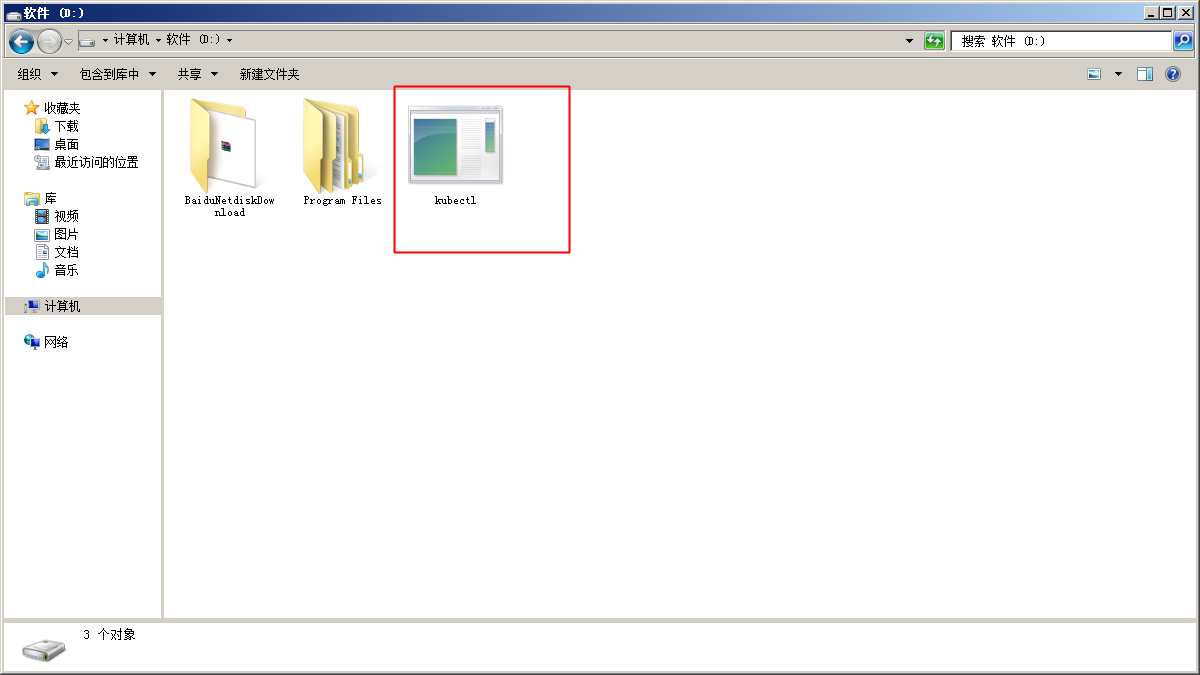
-
在 目录
C:\users\下进入用户的文件夹,例如用户名为foo,则文件夹应该为C:\users\foo,同时进入此目录,创建文件夹.kube
-
在集群列表页面,下载集群配置文件,放在上一步创建的
.kube文件夹中,并且重命名为config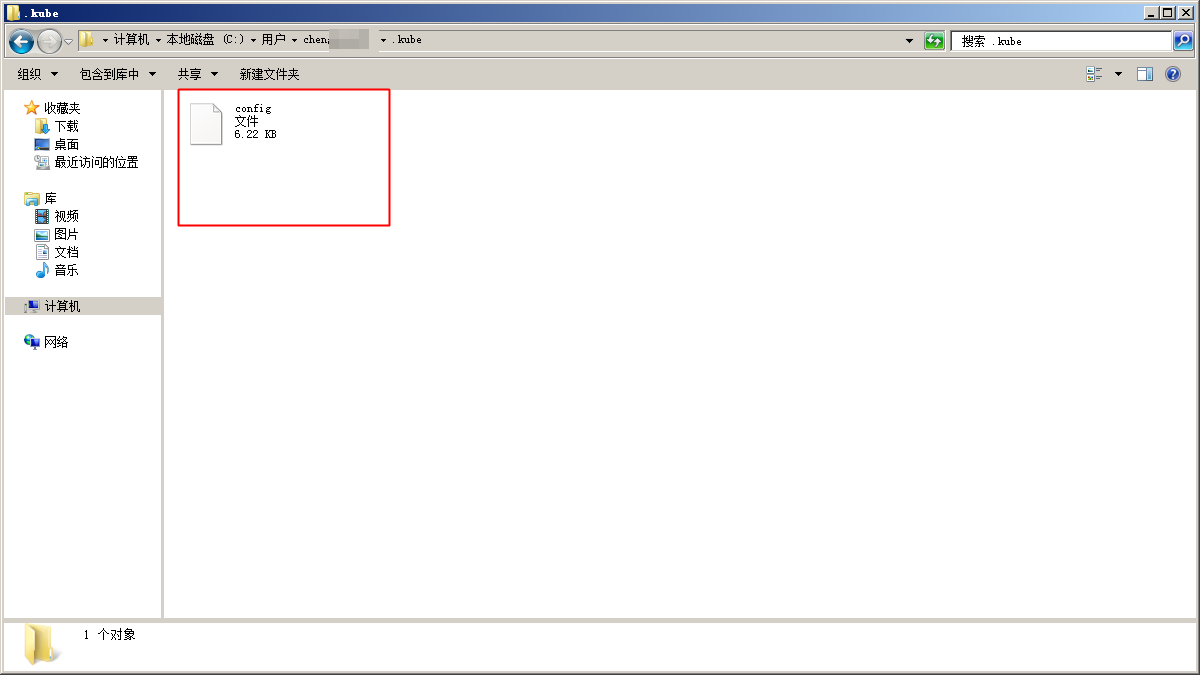
-
打开windows命令行提示符
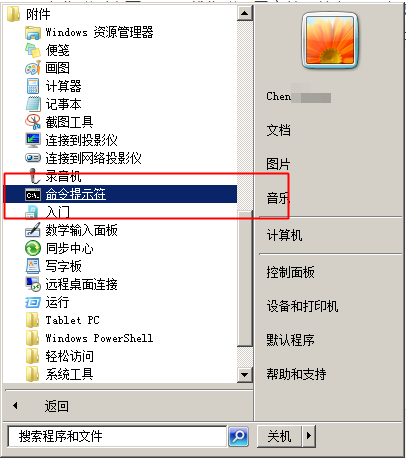
-
进入kubectl文件存放的目录,运行
kubectl.exe get node可以查看集群的节点。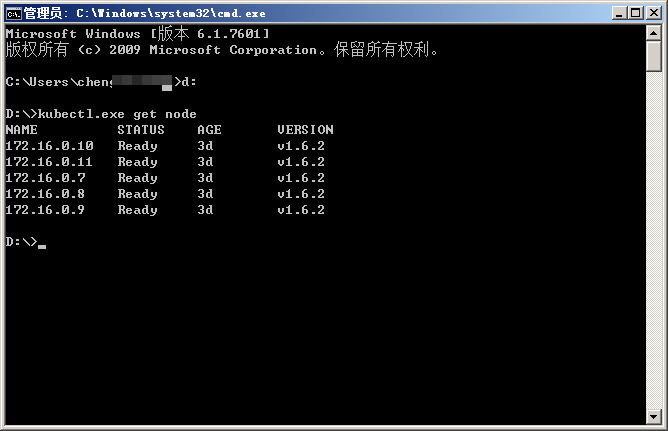
4.2 Linux环境下的操作步骤
1.解压下载后的文件,为kubectl添加执行权限,并放在PATH下
1chmod +x ./kubectl
2sudo mv ./kubectl /usr/local/bin/kubectl2.配置kubectl,下载集群凭证。在集群界面下载集群配置文件,放在kubectl的默认配置路径
1mv kubectl.conf ~/.kube/config3.配置完成后,您即可以使用 kubectl 从本地计算机访问 Kubernetes 集群
1kubectl get node5. (可选)配置Kubernetes-Dashboard
Kubernetes Dashboard是基于Web页面的图形化用户界面,支持用户部署业务、监控、管理业务应用。
5.1 前提条件
在本地使用 Kubernetes Dashboard 前,用户需要先配置好kubectl,能通过kubectl连接百度智能云的 Kubernetes 集群。
在本地通过kubectl工具,可以在kubernetes集群里创建一个Dashboard应用,操作步骤如下所示。
5.2 Windows环境下创建Dashboard服务
-
首先在存放解压的kubectl.exe的同一个目录下,创建dashboard.yaml文件,例如可以用记事本创建:
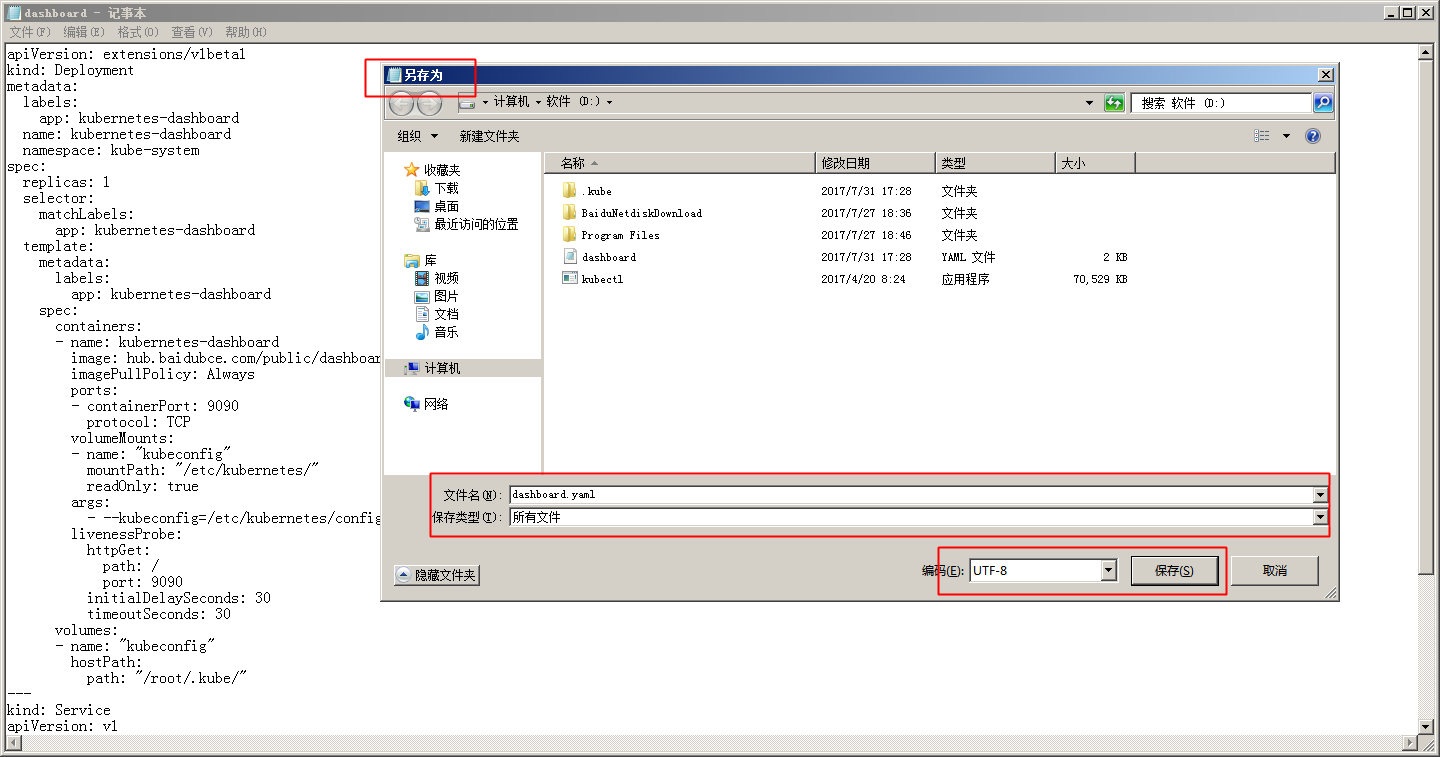
对应的
dashboard.yaml文件为:Plain Text1 apiVersion: apps/v1 2 kind: Deployment 3 metadata: 4 labels: 5 app: kubernetes-dashboard 6 name: kubernetes-dashboard 7 namespace: kube-system 8 spec: 9 replicas: 1 10 selector: 11 matchLabels: 12 app: kubernetes-dashboard 13 template: 14 metadata: 15 labels: 16 app: kubernetes-dashboard 17 spec: 18 containers: 19 - name: kubernetes-dashboard 20 image: hub.baidubce.com/public/dashboard:v1.5.0-caas 21 imagePullPolicy: Always 22 ports: 23 - containerPort: 9090 24 protocol: TCP 25 volumeMounts: 26 - name: "kubeconfig" 27 mountPath: "/etc/kubernetes/" 28 readOnly: true 29 args: 30 - --kubeconfig=/etc/kubernetes/config 31 livenessProbe: 32 httpGet: 33 path: / 34 port: 9090 35 initialDelaySeconds: 30 36 timeoutSeconds: 30 37 volumes: 38 - name: "kubeconfig" 39 hostPath: 40 path: "/root/.kube/" 41 --- 42 kind: Service 43 apiVersion: v1 44 metadata: 45 labels: 46 app: kubernetes-dashboard 47 name: kubernetes-dashboard 48 namespace: kube-system 49 spec: 50 type: NodePort 51 ports: 52 - port: 80 53 targetPort: 9090 54 selector: 55 app: kubernetes-dashboard -
然后输入
kubectl.exe create -f dashboard.yaml创建dashboard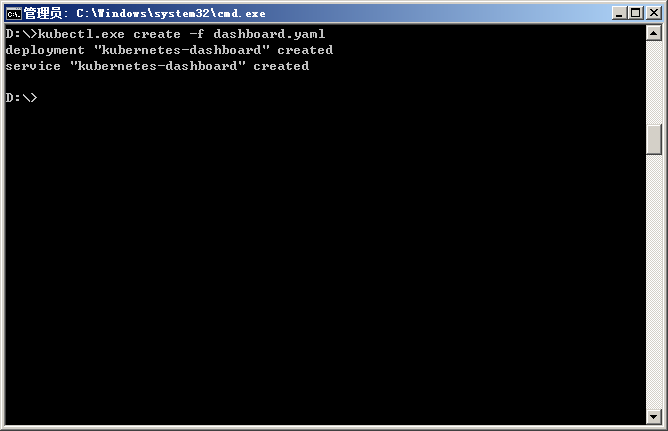
-
通过
kubectl.exe get pod --all-namespaces命令可以查看是否创建成功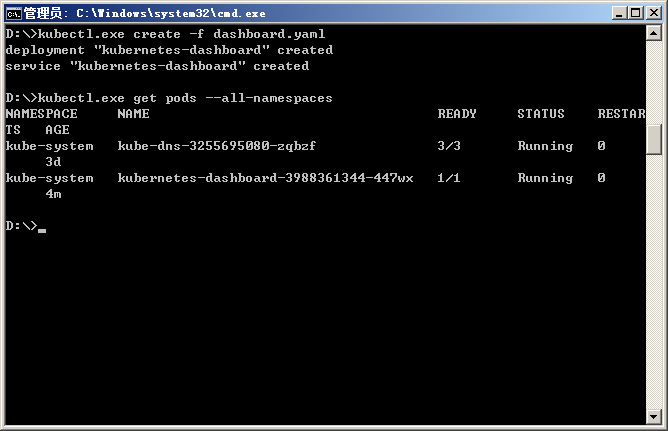
-
输入
kubectl.exe proxy可以打开proxy,然后在浏览器中访问127.0.0.1:8001/ui即可以访问dashboard
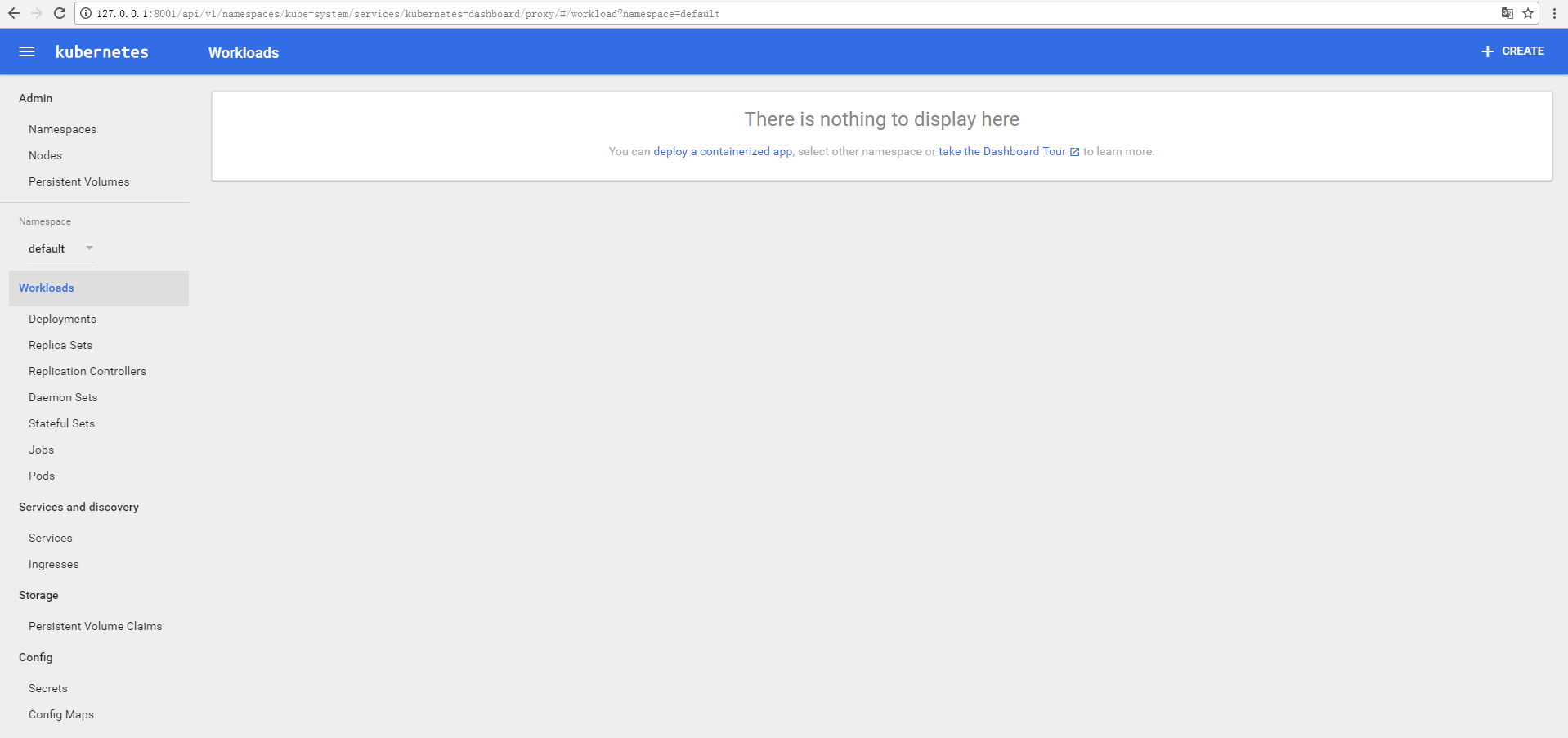
5.3 Linux环境下创建Dashboard服务
输入以下指令完成Dashboard服务的创建
1$ kubectl create -f dashboard.yaml
2deployment "kubernetes-dashboard" created
3service "kubernetes-dashboard" created对应的dashboard.yaml文件为:
1 apiVersion: apps/v1
2 kind: Deployment
3 metadata:
4 labels:
5 app: kubernetes-dashboard
6 name: kubernetes-dashboard
7 namespace: kube-system
8 spec:
9 replicas: 1
10 selector:
11 matchLabels:
12 app: kubernetes-dashboard
13 template:
14 metadata:
15 labels:
16 app: kubernetes-dashboard
17 spec:
18 containers:
19 - name: kubernetes-dashboard
20 image: hub.baidubce.com/public/dashboard:v1.5.0-caas
21 imagePullPolicy: Always
22 ports:
23 - containerPort: 9090
24 protocol: TCP
25 volumeMounts:
26 - name: "kubeconfig"
27 mountPath: "/etc/kubernetes/"
28 readOnly: true
29 args:
30 - --kubeconfig=/etc/kubernetes/config
31 livenessProbe:
32 httpGet:
33 path: /
34 port: 9090
35 initialDelaySeconds: 30
36 timeoutSeconds: 30
37 volumes:
38 - name: "kubeconfig"
39 hostPath:
40 path: "/root/.kube/"
41 ---
42 kind: Service
43 apiVersion: v1
44 metadata:
45 labels:
46 app: kubernetes-dashboard
47 name: kubernetes-dashboard
48 namespace: kube-system
49 spec:
50 type: NodePort
51 ports:
52 - port: 80
53 targetPort: 9090
54 selector:
55 app: kubernetes-dashboard在创建好dashboard之后,使用kubectl proxy命令开启一个代理,连接到Kubernetes API Server。
1 kubectl proxy成功开启代理后,可以在本地浏览器中访问http://localhost:8001/ui,连接到Dashboard。
注意:
localhost 是指的用户使用的本地机器,而不是虚拟机,且对应的IP地址为:127.0.0.1
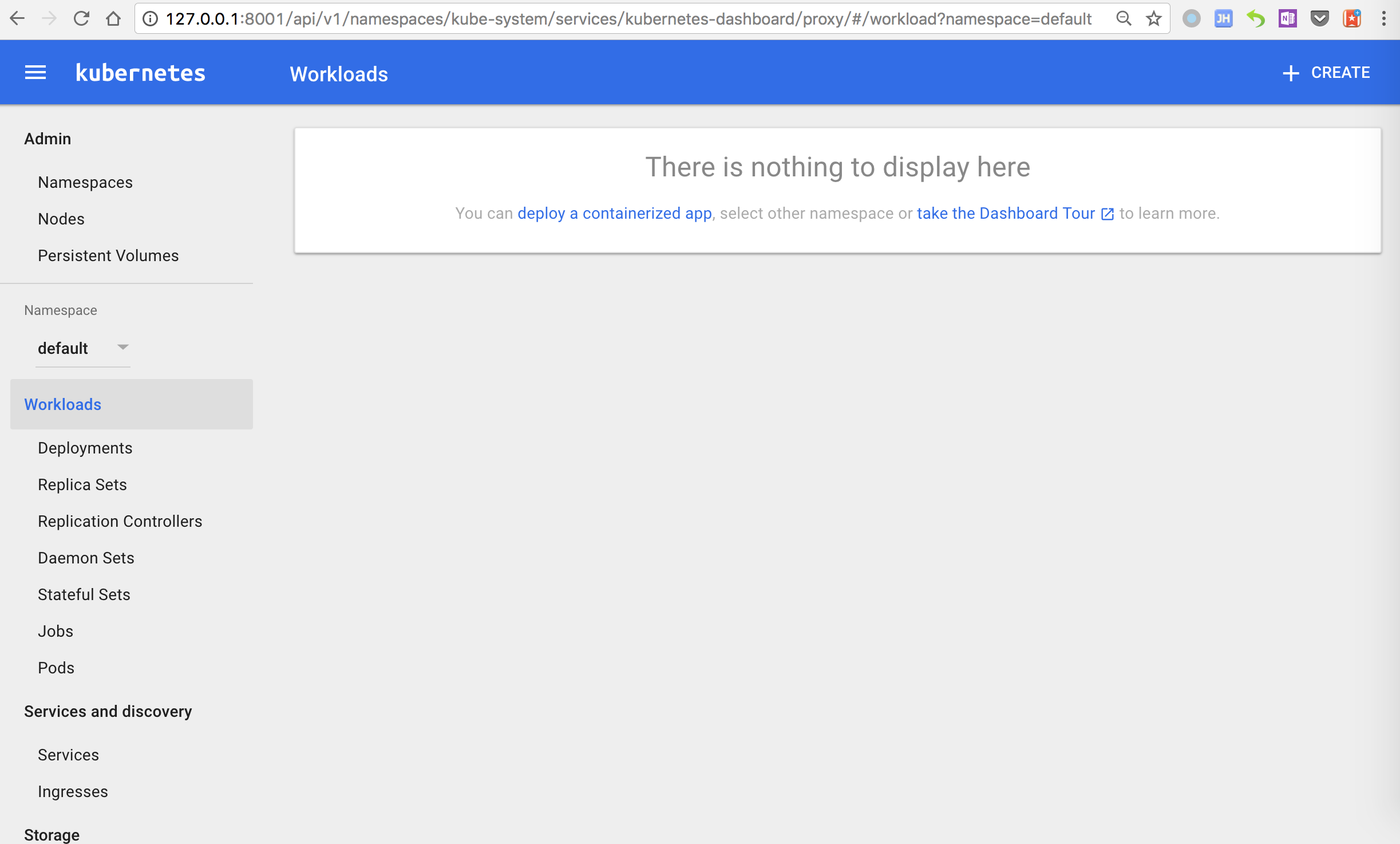
6. 通过kubernetes-kubectl创建GuestBook
本实践中的GuestBook应用由两部分组成:
- Web前端服务。
- Redis存储系统,包含redis master节点和redis slave节点。
6.1 创建Redis Master Pod
redis-master:用于前端web应用进行“写”留言操作的Redis服务。
*注意: 本操作中所有的yaml文件,都和kubectl在同一目录下保存。
在Master节点执行以下命令,将redis-master-deployment.yaml文件发布到Kubernetes集群中,完成redis-master的创建。
1 kubectl apply -f redis-master-deployment.yaml对应的redis-master-deployment.yaml文件为:
1 apiVersion: apps/v1
2 kind: Deployment
3 metadata:
4 name: redis-master
5 spec:
6 selector:
7 matchLabels:
8 app: redis
9 role: master
10 tier: backend
11 replicas: 1
12 template:
13 metadata:
14 labels:
15 app: redis
16 role: master
17 tier: backend
18 spec:
19 containers:
20 - name: master
21 image: hub.baidubce.com/public/guestbook-redis-master:e2e # or just image: redis
22 resources:
23 requests:
24 cpu: 100m
25 memory: 100Mi
26 ports:
27 - containerPort: 6379创建好后,使用以下指令,验证Pod是否正在运行:
1kubectl get pods答复应类似如下:
1NAME READY STATUS RESTARTS AGE
2redis-master-1068406935-3lswp 1/1 Running 0 28s当STATUS的状态为:Running表示 pod 正常运行。
6.2 创建Redis Master Service
服务为一组配置相同的容器以及如何访问他们的规则,即微服务架构中的部署单元,即是用户业务应用的最小运行单元。
输入以下指令,创建一个于redis-master Pod关联的Service。
1kubectl apply -f redis-master-service.yaml对应的redis-master-service.yaml文件为:
1 apiVersion: v1
2 kind: Service
3 metadata:
4 name: redis-master
5 labels:
6 app: redis
7 role: master
8 tier: backend
9 spec:
10 ports:
11 - port: 6379
12 targetPort: 6379
13 selector:
14 app: redis
15 role: master
16 tier: backend注意: tarPort属性,指定Pod内容器应用监听的端口号。
完成之后通过以下指令验证Redis Master Service是否正在运行:
1kubectl get service答复应该类似于:
1NAME CLUSTER-IP EXTERNAL-IP PORT(S) AGE
2kubernetes 10.0.0.1 <none> 443/TCP 1m
3redis-master 10.0.0.151 <none> 6379/TCP 8s6.3 创建Redis Slave Pod
redis-slave:用于前端Web应用进行“读”留言操作的Redis服务,并与Redis-Master的数据保持同步。
将redis-slave-deployment.yaml文件发布到Kubernetes集群中,完成redis-slave的创建。
1 kubectl apply -f redis-slave-deployment.yaml对应的redis-slave-deployment.yaml文件为:
1 apiVersion: apps/v1
2 kind: Deployment
3 metadata:
4 name: redis-slave
5 spec:
6 selector:
7 matchLabels:
8 app: redis
9 role: slave
10 tier: backend
11 replicas: 2
12 template:
13 metadata:
14 labels:
15 app: redis
16 role: slave
17 tier: backend
18 spec:
19 containers:
20 - name: slave
21 image: hub.baidubce.com/public/guestbook-redis-slave:v1
22 resources:
23 requests:
24 cpu: 100m
25 memory: 100Mi
26 env:
27 - name: GET_HOSTS_FROM
28 value: dns
29 # Using `GET_HOSTS_FROM=dns` requires your cluster to
30 # provide a dns service. As of Kubernetes 1.3, DNS is a built-in
31 # service launched automatically. However, if the cluster you are using
32 # does not have a built-in DNS service, you can instead
33 # instead access an environment variable to find the master
34 # service's host. To do so, comment out the 'value: dns' line above, and
35 # uncomment the line below:
36 # value: env
37 ports:
38 - containerPort: 6379完成上述操作后,执行以下代码查询Pods列表以验证Redis Slave Pods是否正在运行:
1kubectl get pods答复应该类似于:
1NAME READY STATUS RESTARTS AGE
2redis-master-1068406935-3lswp 1/1 Running 0 1m
3redis-slave-2005841000-fpvqc 1/1 Running 0 6s
4redis-slave-2005841000-phfv9 1/1 Running 0 6s6.4 创建Redis Slave Service
输入以下指令启动redis-slave的两个副本,每个副本上的Redis进行都与redis-master进行数据同步,与redis-master共同构成一个具有读写能力的Redis集群。
1kubectl apply -f redis-slave-service.yaml对应的redis-slave-service.yaml文件为:
1 apiVersion: v1
2 kind: Service
3 metadata:
4 name: redis-slave
5 labels:
6 app: redis
7 role: slave
8 tier: backend
9 spec:
10 ports:
11 - port: 6379
12 selector:
13 app: redis
14 role: slave
15 tier: backend完成上述操作后,通过以下指令查询服务列表以验证Redis Slave Service是否正在运行:
kubectl get services
答复应该类似于:
1NAME CLUSTER-IP EXTERNAL-IP PORT(S) AGE
2kubernetes 10.0.0.1 <none> 443/TCP 2m
3redis-master 10.0.0.151 <none> 6379/TCP 1m
4redis-slave 10.0.0.223 <none> 6379/TCP 6s6.5 创建Frontend Pod
将frontend-deployment.yaml文件发布到Kubernetes集群中,完成redis-slave的创建。
1kubectl apply -f frontend-deployment.yaml对应的frontend-deployment.yaml文件为:
1 apiVersion: apps/v1
2 kind: Deployment
3 metadata:
4 name: frontend
5 spec:
6 selector:
7 matchLabels:
8 app: guestbook
9 tier: frontend
10 replicas: 3
11 template:
12 metadata:
13 labels:
14 app: guestbook
15 tier: frontend
16 spec:
17 containers:
18 - name: php-redis
19 image: hub.baidubce.com/public/guestbook-frontend:v4
20 resources:
21 requests:
22 cpu: 100m
23 memory: 100Mi
24 env:
25 - name: GET_HOSTS_FROM
26 value: dns
27 # Using `GET_HOSTS_FROM=dns` requires your cluster to
28 # provide a dns service. As of Kubernetes 1.3, DNS is a built-in
29 # service launched automatically. However, if the cluster you are using
30 # does not have a built-in DNS service, you can instead
31 # instead access an environment variable to find the master
32 # service's host. To do so, comment out the 'value: dns' line above, and
33 # uncomment the line below:
34 # value: env
35 ports:
36 - containerPort: 80完成上述操作后,通过以下指令查询Pods列表以验证三个前端副本是否正在运行:
1 kubectl get pods -l app=guestbook -l tier=frontend答复应该类似于:
1NAME READY STATUS RESTARTS AGE
2frontend-3823415956-dsvc5 1/1 Running 0 54s
3frontend-3823415956-k22zn 1/1 Running 0 54s
4frontend-3823415956-w9gbt 1/1 Running 0 54s6.6 创建Frontend Service
创建Frontend Service的目的是使用Service的NodePort给Kubernetes集群中的redis-master和redis-slave Service映射一个外网可以访问的端口。
注意: 如果您使用百度智能云提供的负载均衡器,请注释type: NodePort,并取消注释type: LoadBalancer。
输入以下指令完成Frontend Service的创建
1 kubectl apply -f frontend-service.yaml对应的frontend-service.yaml文件为:
1 apiVersion: v1
2 kind: Service
3 metadata:
4 name: frontend
5 labels:
6 app: guestbook
7 tier: frontend
8 spec:
9 # comment or delete the following line if you want to use a LoadBalancer
10 type: LoadBalancer
11 # if your cluster supports it, uncomment the following to automatically create
12 # an external load-balanced IP for the frontend service.
13 ports:
14 - port: 80
15 selector:
16 app: guestbook
17 tier: frontend完成上述操作后,通过以下代码查询服务列表以验证前端服务是否正在运行:
1 kubectl get services 答复应该类似于:
1 NAME CLUSTER-IP EXTERNAL-IP PORT(S) AGE
2 frontend 10.0.0.112 <nodes> 80:32372/TCP 6s
3 kubernetes 10.0.0.1 <none> 443/TCP 4m
4 redis-master 10.0.0.151 <none> 6379/TCP 2m
5 redis-slave 10.0.0.223 <none> 6379/TCP 1m6.7 查看Frontend Service LoadBalancer
运行以下命令获取Frontend ServiceIP地址。
1 kubectl get service frontend答复应该类似于:
1 NAME CLUSTER-IP EXTERNAL-IP PORT(S) AGE
2 frontend 10.0.0.112 180.76.174.157 80:32372/TCP 1m复制外部IP地址,并在浏览器中加载页面以查看您的Guestbook。
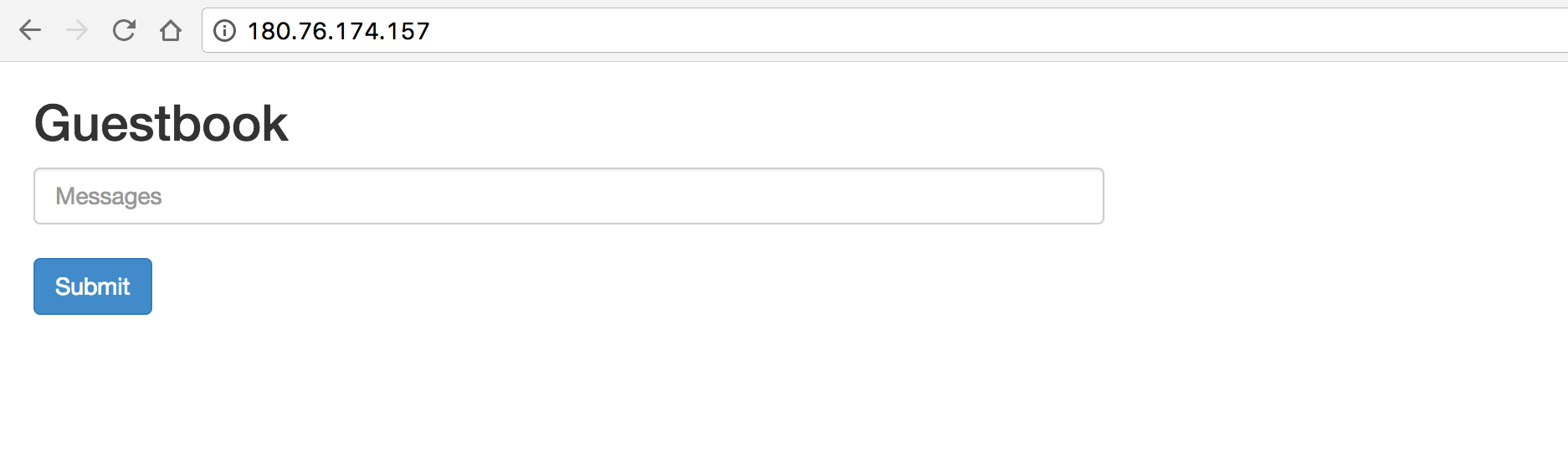
7. 绑定域名,提供服务
7.1 购买域名
如果用户已经有注册过的域名,则可以直接进行下一步绑定域名,如果没有域名,则可以参考域名购买
7.2 绑定域名
- 登录管理控制台,进入域名管理
-
选择需要绑定frontend service的外网IP的域名,点击操作栏中的解析。

-
在弹出的添加解析菜单栏中,记录类型选择A记录类,记录值填写frontend service的外网IP。
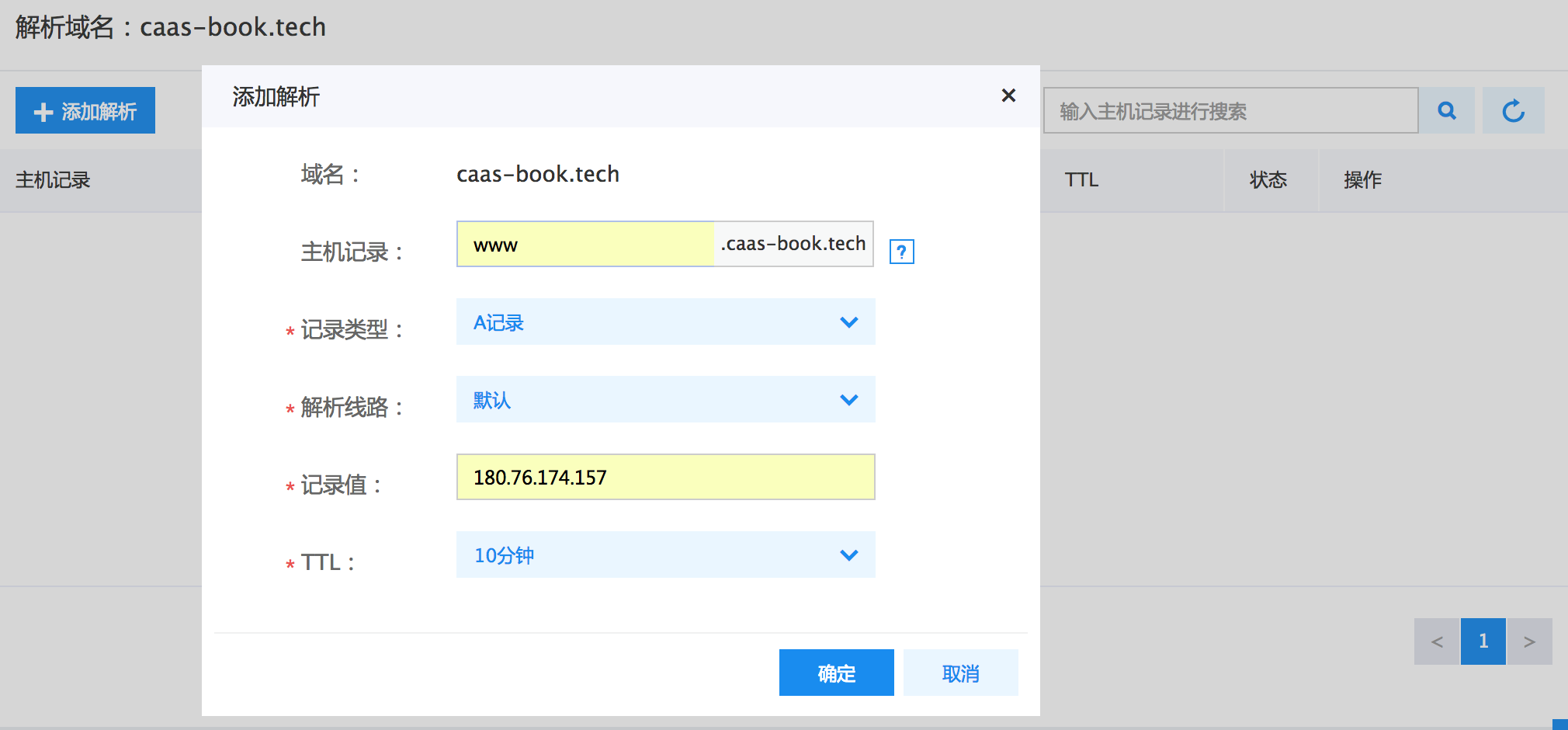
-
用域名访问服务,结果如下图所示:

